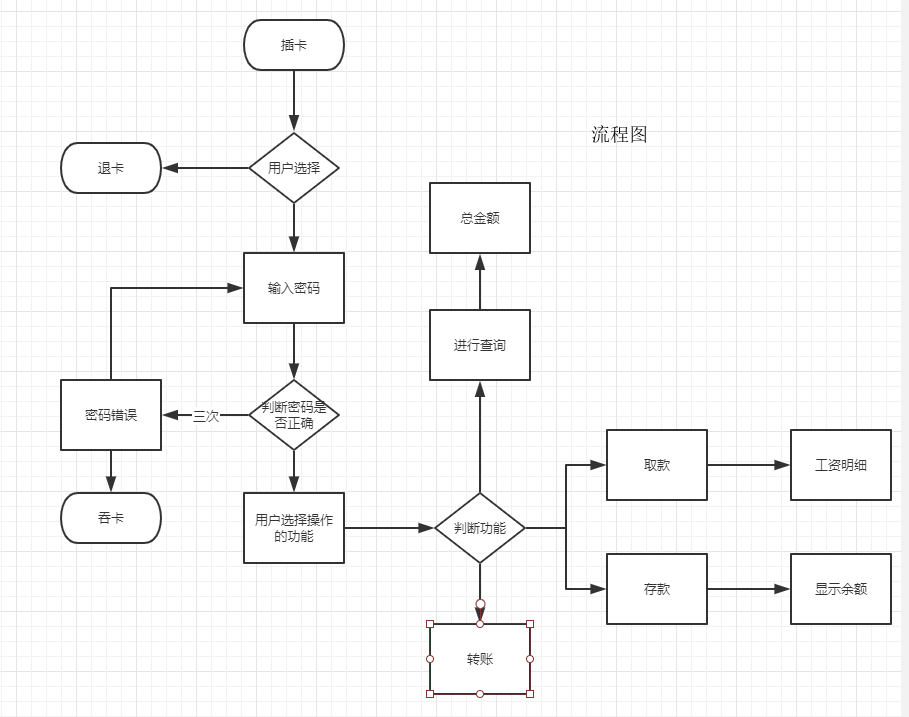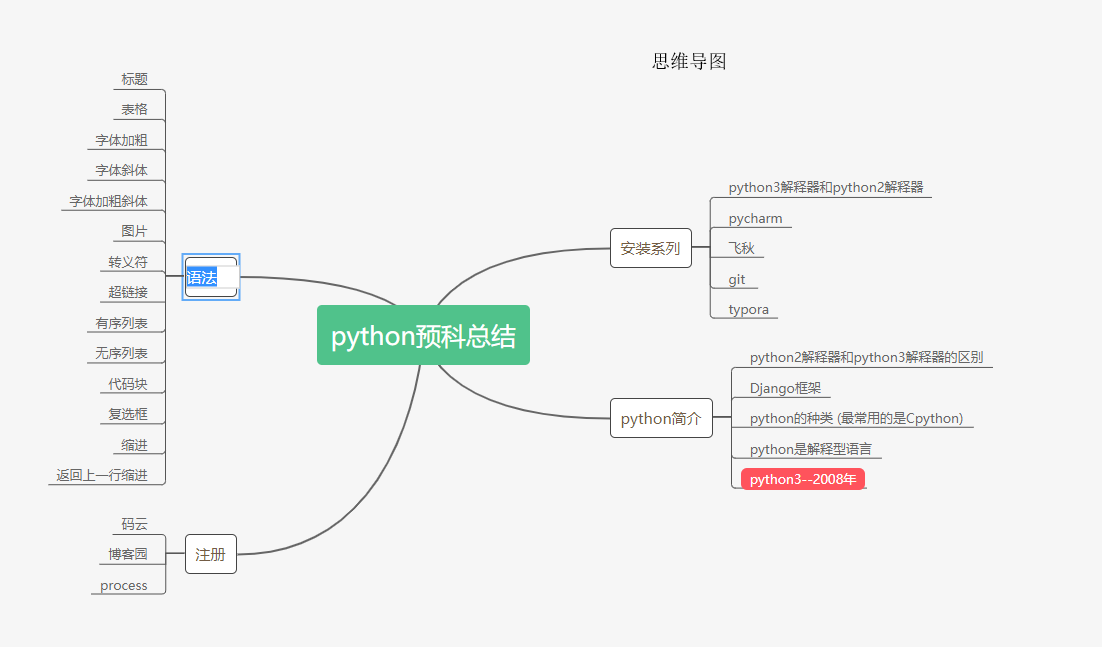pycharm的安装
- 打开pycharm的官网 http://www.jetbrains.com/pycharm/download/#section=windows
- 选择Windows 在选择download
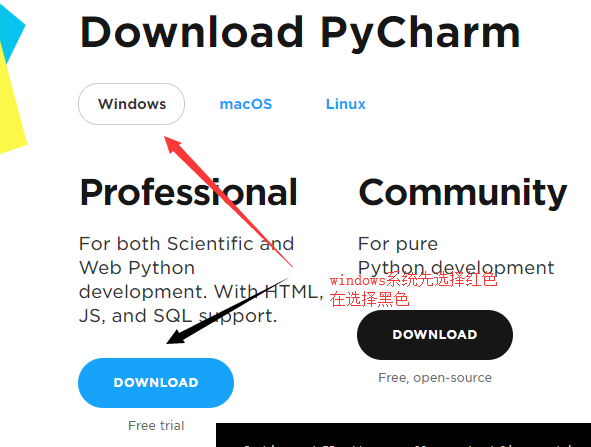
- 下载完以后会进入安装界面 选择 next 然后 自定义安装路径 接着单击next 然后 你会进入一个界面
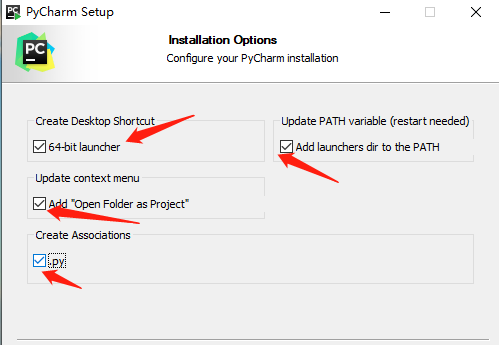
.png)注意这里一定要全部勾上然后接着单击next 接下来单击install - 安装好后 会弹出一个界面
.png)这里我选择第二个 一会手动重启 接下来在单击finish 到这里就没了想啥呢 你已经安装完成了
python环境的安装
- 打开python官网https://www.python.org
- 找到python3版本
 和python2版本
和python2版本
- Windows系统选择exe iOS系统选择bit下载
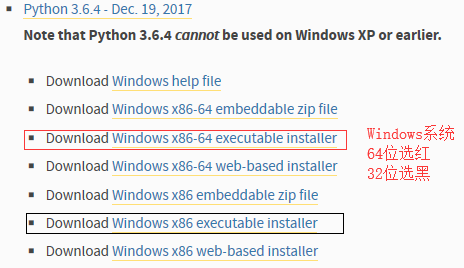 注意Windows系统需要看好自己是64位还是32位
注意Windows系统需要看好自己是64位还是32位 - 安装python3版本需要选Install Now 下面全面勾上 就一直下一步而python2版本一直下一步就行
- 检查环境安装情况 则需要win+r 在运行框里 输入cmd
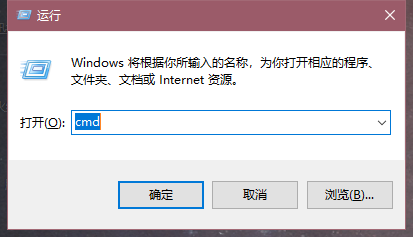
进入控制台 在控制台上输入python 看一下python3是否安装成功
- python2 则是需要找到python2的文件夹把python应用程序复制并粘贴 形成一个python-副本的应用程序 然后在右键win10此电脑而win7是计算机 点击属性 进入以后 在双击高级系统设置 找到环境变量 双击 然后 在系统变量里面 编辑文本把python2的文件夹的路径复制下来 并粘在编辑文本里面路径的最后面 然后确定确定确定
- 最后检查两个环境是否安装成功 这个过程与第五步一样 不过 需要在后面加上exit()检查python2是否安装成功

友情提示 此安装过程中所有的标点符号皆是英文标点!!!
Python
标题:
分为 1~6
编写一级标题: #空格内容 后面依次叠加 最高到六个#
print("hello world!")
代码块的方法是 ```加编程语言的名称
文字加粗的方法是 双**包含你所打的内容
实例:你好
斜体的方法是 单*包含你所写的内容
实例:弟弟
加粗倾斜的方法是 ***垃圾***
百度#超链接
无序:
-或者+或者* 空格加内容
- 内容
进入下一层使用tab
返回上一层使用shift+tab
有序:数字.空格
- 内容
表格是:Ctrl+T
- [ ] 垃圾
转义:
7*8*9
语言分类
C语音:编译型--一次性翻译
编译型优点:执行速度快
编译型缺点:开发效率慢
Python:解释型
解释型的优点:开发效率快
解释型的缺点:执行速度慢
Python是解释型语言
笔记
git
- 先去官网下载git 链接 https://git-scm.com/ 进入了 这个界面
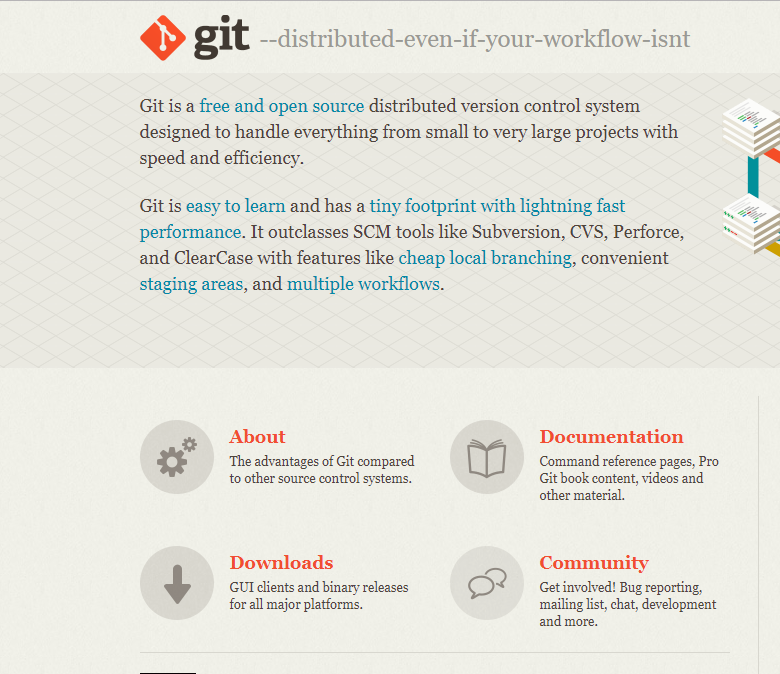
然后点击downloads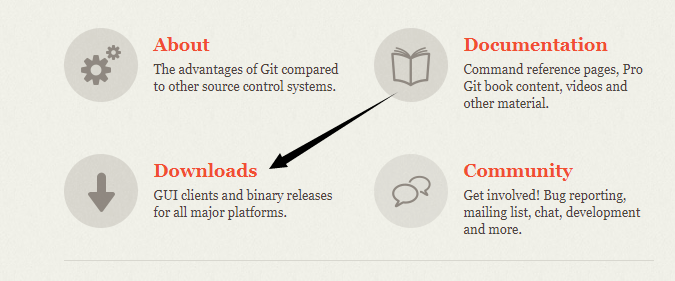
如图所示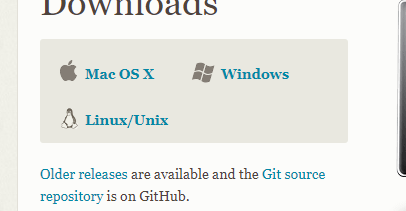
根据自己的系统点击下载 - 然后 一直下一步 直到出现install 在单击install按钮
- 验证是否安装成功出现如图所示

git--版本控制(协同开发软件) - git的指令
- git 空格add空格. # 将当前文件下所有的内容添加到临时缓存区
- git commit -m "版本" # 将临时缓存区中的内容添加到做工作区
- git push -u orgin master # 将工作区中的内容推到码云上的主分支
注意 码云上不能上传视频,不能再码云仓库中进行操作
注册码云
- 找到官方网址 https://gitee.com/ 点击注册

一定要记住自己的账号和密码
学习思路及方法
- 容易忘-- 多回顾最好三天一小顾五天一大顾
- 没思路-- 多读题,最少三遍,写伪代码
- 一听就会,一做就废--多练习